先自我介绍一下,小编浙江大学毕业,去过华为、字节跳动等大厂,目前阿里P7
深知大多数程序员,想要提升技能,往往是自己摸索成长,但自己不成体系的自学效果低效又漫长,而且极易碰到天花板技术停滞不前!
因此收集整理了一份《2024年最新Android移动开发全套学习资料》,初衷也很简单,就是希望能够帮助到想自学提升又不知道该从何学起的朋友。
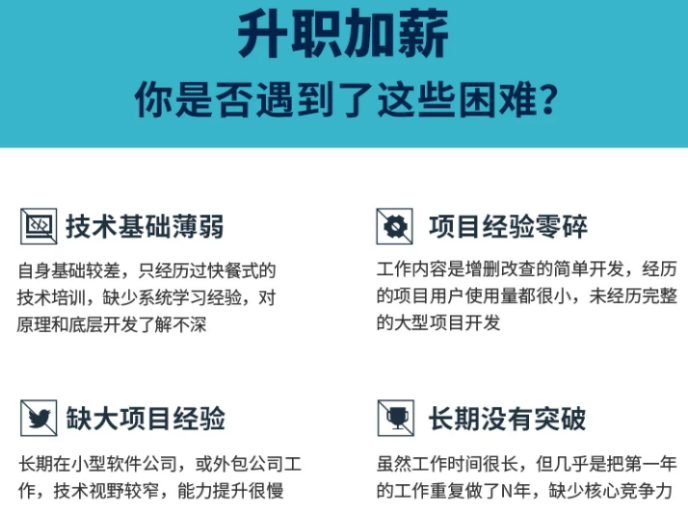
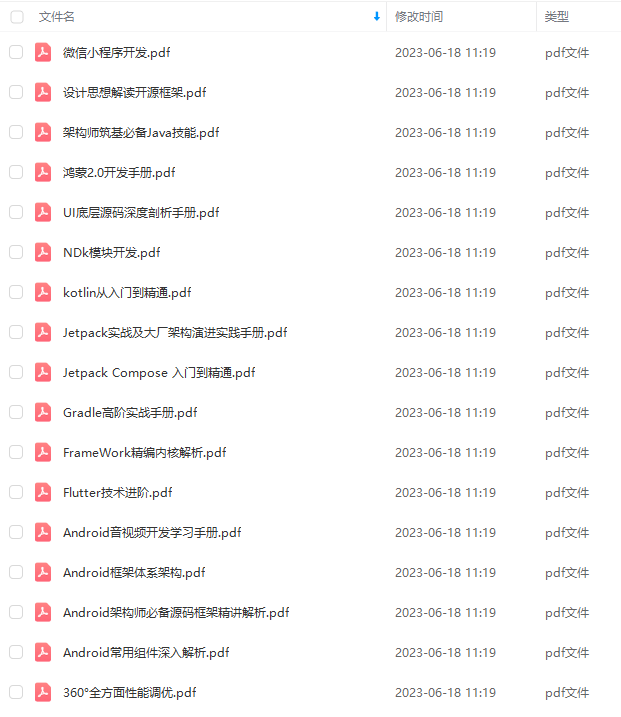
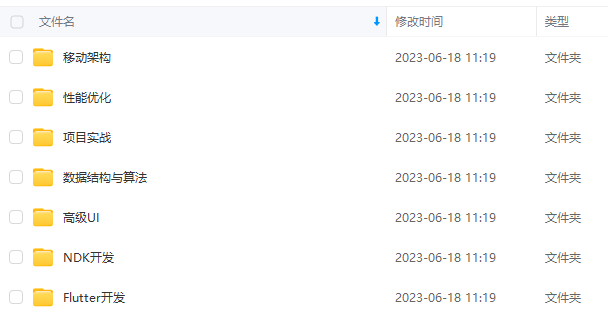
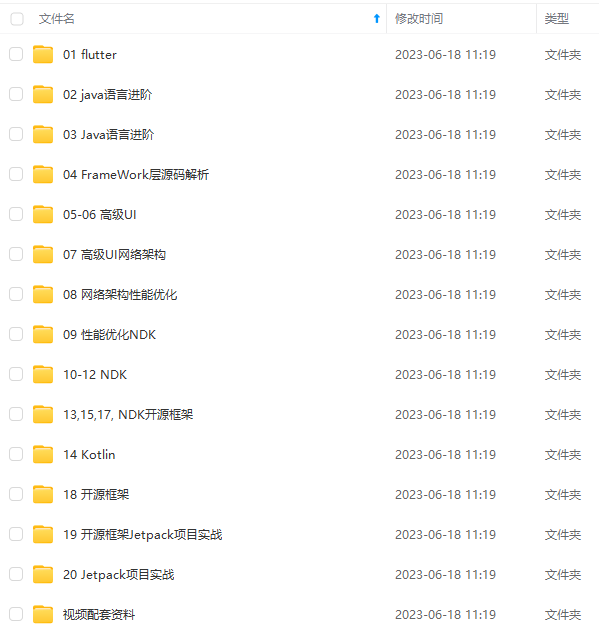
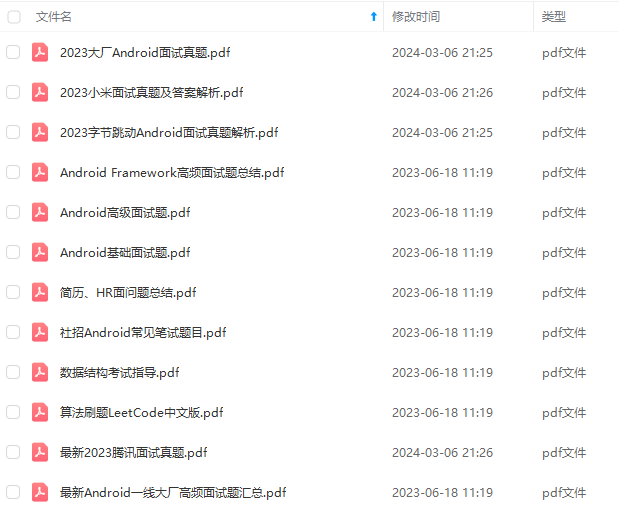
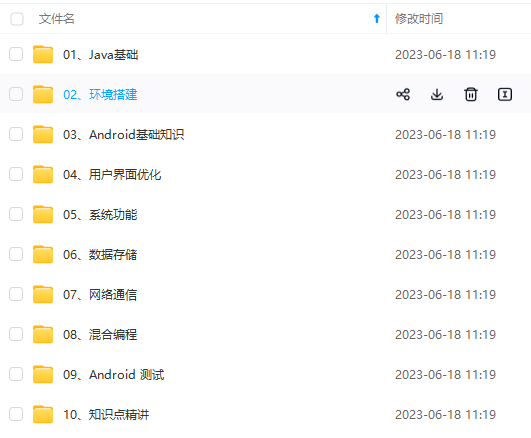

既有适合小白学习的零基础资料,也有适合3年以上经验的小伙伴深入学习提升的进阶课程,涵盖了95%以上Android开发知识点,真正体系化!
由于文件比较多,这里只是将部分目录截图出来,全套包含大厂面经、学习笔记、源码讲义、实战项目、大纲路线、讲解视频,并且后续会持续更新
如果你需要这些资料,可以添加V获取:vip204888 (备注Android)

正文
找到libs文件夹,这里有两个文件夹和一个jar文件,复制粘贴到你的项目中app模块的libs下。
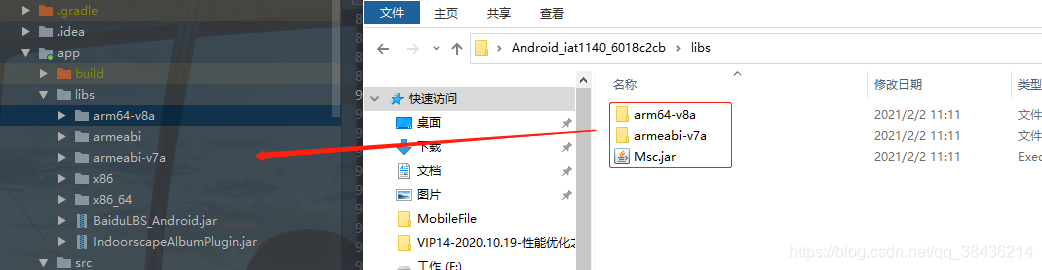
这里面已经有了百度地图和定位的一些SDK文件,不过你不用担心冲突的问题,粘贴后如下所示,
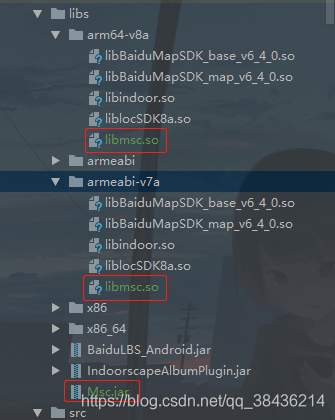
此时你看到Msc.jar文件是没有展开的,说明还没有引入进来。因此你需要同步配置一下项目

然后就展开了。
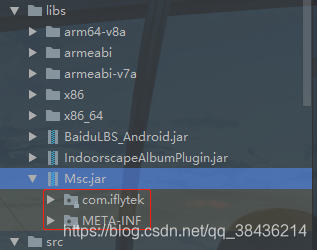
如果你发现并没有展开,那么你可以在你的app模块下的build.gradle中的android闭包中添加如下代码(这句代码其实在我添加百度SDK的时候就已经加了,而你如果是一路看过来的话,肯定也是添加了的。)
sourceSets {
main {
jniLibs.srcDir ‘libs’
jni.srcDirs = [] //disable automatic ndk-build
}
}
然后点击右上角的Sync Now 进行同步,此时Msc.jar包就会展开了。
之后复制解压包下的assets下的iflytek文件夹到你的项目的assets下,如下图所示
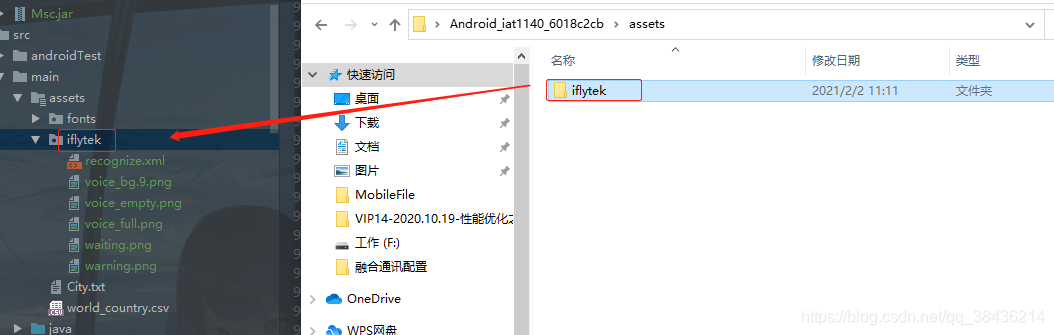
至此导入就完成了,下面就是如何去使用的问题了。
既然是初始化,那么肯定和我们在讯飞开放平台上创建应用时生成的APPID有关,那么初始化应该要放在程序初始化的过程中,而不是页面初始化。这里最好的选择就是放在自定义的Application的onCreate方法中,打开WeatherApplication类,找到onCreate方法,在里面增加如下代码:
//配置讯飞语音SDK
SpeechUtility.createUtility(this, SpeechConstant.APPID +“=6018c2cb”);
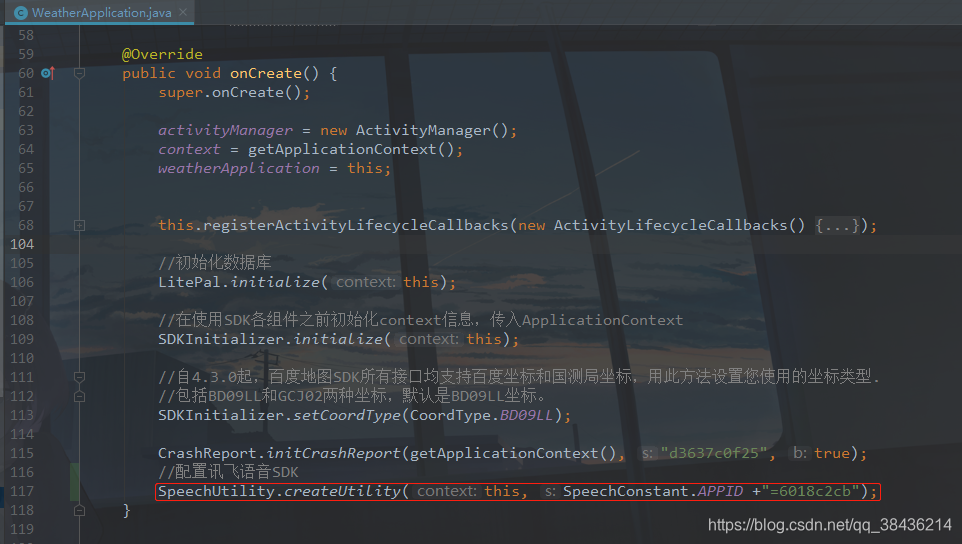
这里你需要注意的是6018c2cb是我的APPID,你应该使用自己的APPID,如果你使用我的那么你初始化不会成功的,这与你自己的讯飞平台开发者账号是有关联的。然后准备正式写代码了,首先明确一点我不希望把代码都放在MainActivity中,尤其是在它里面已经掺杂了很多代码之后,因此我会写一个工具类把功能和方法都放在这个工具类里面,MainActivity中只需要调用就可以了,同时这个工具类和设置页面有关联,因为播报是可以提供用户自行去修改的,那么这些修改值可以作为全局缓存值。下面在Constant类中新增如下几个常量。
/**
- 播报人
*/
public static final String VOICE_NAME = “voiceName”;
/**
- 语速
*/
public static final String SPEED = “speed”;
/**
- 音调
*/
public static final String PITCH = “pitch”;
/**
- 音量
*/
public static final String VOLUME = “volume”;
下面写工具类,工具类里面要完成SDK的初始化配置,音频文字的合成,然后是播放。在com.llw.goodweather下的utils包下新增一个SpeechUtil类,代码如下:
package com.llw.goodweather.utils;
import android.content.Context;
import android.graphics.Color;
import android.os.Bundle;
import android.os.MemoryFile;
import android.text.Spannable;
import android.text.SpannableStringBuilder;
import android.text.style.BackgroundColorSpan;
import android.util.Log;
import android.widget.ArrayAdapter;
import android.widget.TextView;
import android.widget.Toast;
import com.iflytek.cloud.ErrorCode;
import com.iflytek.cloud.InitListener;
import com.iflytek.cloud.SpeechConstant;
import com.iflytek.cloud.SpeechError;
import com.iflytek.cloud.SpeechEvent;
import com.iflytek.cloud.SpeechSynthesizer;
import com.iflytek.cloud.SynthesizerListener;
import com.iflytek.cloud.msc.util.FileUtil;
import com.iflytek.cloud.msc.util.log.DebugLog;
import java.util.Vector;
/**
-
语音工具类
-
@author llw
*/
public class SpeechUtil {
private static final String TAG = “SpeechUtil”;
private static Context mContext;
// 语音合成对象
public static SpeechSynthesizer mTts;
//播放的文字
private static String defaultText = “富强、明主、文明、和谐、自由、平等、公正、法制、爱国、敬业、诚信、友善。”;
// 引擎类型
private static String mEngineType = SpeechConstant.TYPE_CLOUD;
private static Vector<byte[]> container = new Vector<>();
//内存文件
private static MemoryFile memoryFile;
//总大小
public static volatile long mTotalSize = 0;
// 默认发音人
private static String voicer = “xiaoyan”;
//语速
private static String speedValue = “50”;
//音调
private static String pitchValue = “50”;
//音量
private static String volumeValue = “50”;
private static TextView tvState;
/**
- 初始化监听。
*/
private static InitListener mTtsInitListener = code -> {
Log.i(TAG, "InitListener init() code = " + code);
if (code != ErrorCode.SUCCESS) {
Log.i(TAG, “初始化失败,错误码:” + code);
} else {
Log.i(TAG, “初始化成功”);
}
};
/**
-
初始化
-
@param context
*/
public static void init(Context context) {
mContext = context;
// 初始化合成对象
mTts = SpeechSynthesizer.createSynthesizer(mContext, mTtsInitListener);
}
/**
- 合成回调监听。
*/
private static SynthesizerListener mTtsListener = new SynthesizerListener() {
//开始播放
@Override
public void onSpeakBegin() {
Log.i(TAG, “开始播放”);
}
//暂停播放
@Override
public void onSpeakPaused() {
Log.i(TAG, “暂停播放”);
}
//继续播放
@Override
public void onSpeakResumed() {
Log.i(TAG, “继续播放”);
}
//合成进度
@Override
public void onBufferProgress(int percent, int beginPos, int endPos, String info) {
Log.i(TAG, “合成进度:” + percent + “%”);
}
//播放进度
@Override
public void onSpeakProgress(int percent, int beginPos, int endPos) {
// 播放进度
Log.i(TAG, “播放进度:” + percent + “%”);
tvState.setText(“播报中”);
}
//播放完成
@Override
public void onCompleted(SpeechError error) {
tvState.setText(“播报完成”);
if (error == null) {
Log.i(TAG, “播放完成,” + container.size());
DebugLog.LogD(“播放完成,” + container.size());
for (int i = 0; i < container.size(); i++) {
//写入文件
writeToFile(container.get(i));
}
//保存文件
FileUtil.saveFile(memoryFile, mTotalSize, mContext.getExternalFilesDir(null) + “/1.pcm”);
} else {
//异常信息
showTip(error.getPlainDescription(true));
}
tvState.setText(“”);
}
//事件
@Override
public void onEvent(int eventType, int arg1, int arg2, Bundle obj) {
// 以下代码用于获取与云端的会话id,当业务出错时将会话id提供给技术支持人员,可用于查询会话日志,定位出错原因
// 若使用本地能力,会话id为null
if (SpeechEvent.EVENT_SESSION_ID == eventType) {
String sid = obj.getString(SpeechEvent.KEY_EVENT_SESSION_ID);
Log.i(TAG, “session id =” + sid);
}
//当设置SpeechConstant.TTS_DATA_NOTIFY为1时,抛出buf数据
if (SpeechEvent.EVENT_TTS_BUFFER == eventType) {
byte[] buf = obj.getByteArray(SpeechEvent.KEY_EVENT_TTS_BUFFER);
Log.i(TAG, “bufis =” + buf.length);
container.add(buf);
}
}
};
/**
- 写入文件
*/
private static void writeToFile(byte[] data) {
if (data == null || data.length == 0) {
return;
}
try {
if (memoryFile == null) {
Log.i(TAG, “memoryFile is null”);
String mFilepath = mContext.getExternalFilesDir(null) + “/1.pcm”;
memoryFile = new MemoryFile(mFilepath, 1920000);
memoryFile.allowPurging(false);
}
memoryFile.writeBytes(data, 0, (int) mTotalSize, data.length);
mTotalSize += data.length;
} catch (Exception e) {
e.printStackTrace();
}
}
/**
-
参数设置
-
@return
*/
private static void setParam() {
// 清空参数
mTts.setParameter(SpeechConstant.PARAMS, null);
// 根据合成引擎设置相应参数
if (mEngineType.equals(SpeechConstant.TYPE_CLOUD)) {
mTts.setParameter(SpeechConstant.ENGINE_TYPE, SpeechConstant.TYPE_CLOUD);
//支持实时音频返回,仅在synthesizeToUri条件下支持
mTts.setParameter(SpeechConstant.TTS_DATA_NOTIFY, “1”);
//获取缓存值
voicer = SPUtils.getString(Constant.VOICE_NAME, “xiaoyan”, mContext);
speedValue = SPUtils.getString(Constant.SPEED, “50”, mContext);
pitchValue = SPUtils.getString(Constant.PITCH, “50”, mContext);
volumeValue = SPUtils.getString(Constant.VOLUME, “50”, mContext);
// 设置在线合成发音人
mTts.setParameter(SpeechConstant.VOICE_NAME, voicer);
//设置合成语速
mTts.setParameter(SpeechConstant.SPEED, speedValue);
//设置合成音调
mTts.setParameter(SpeechConstant.PITCH, pitchValue);
//设置合成音量
mTts.setParameter(SpeechConstant.VOLUME, volumeValue);
} else {
mTts.setParameter(SpeechConstant.ENGINE_TYPE, SpeechConstant.TYPE_LOCAL);
mTts.setParameter(SpeechConstant.VOICE_NAME, “”);
}
// 设置播放合成音频打断音乐播放,默认为true
mTts.setParameter(SpeechConstant.KEY_REQUEST_FOCUS, “false”);
// 设置音频保存路径,保存音频格式支持pcm、wav
mTts.setParameter(SpeechConstant.AUDIO_FORMAT, “pcm”);
mTts.setParameter(SpeechConstant.TTS_AUDIO_PATH, mContext.getExternalFilesDir(null) + “/msc/tts.pcm”);
}
/**
- 开始语音预报
*/
public static void startVoiceBroadcast(String text, TextView textView) {
tvState = textView;
if (mTts == null) {
showTip(“创建对象失败,请确认 libmsc.so 放置正确,且有调用 createUtility 进行初始化”);
return;
}
if (text == null || text.isEmpty()) {
text = defaultText;
}
//设置参数
setParam();
//开始合成播放
int code = mTts.startSpeaking(text, mTtsListener);
if (code != ErrorCode.SUCCESS) {
showTip("语音合成失败,错误码: " + code);
}
}
/**
-
Toast提示
-
@param msg
*/
private static void showTip(String msg) {
Toast.makeText(mContext, msg, Toast.LENGTH_SHORT).show();
}
}
这里面的内容其实都是我在写使用讯飞语音播报时都写过的代码,文章里面讲的比较的细,有兴趣的可以去看看讯飞语音合成、语音播报,然后在我自己的项目中我肯定不会像那样去使用,更多的是要结合项目自身情况而定,上面的代码其实也是比较好理解的,每次播放时都会配置参数,参数中获取缓存值,而MainActivity中只需要做两步操作即可。
使用前要先修改一下activity_main.xml的布局代码。如下图所示,我在原来的星期的后面加了两个控件,一个用于触发播放方法,一个用于显示播放状态。
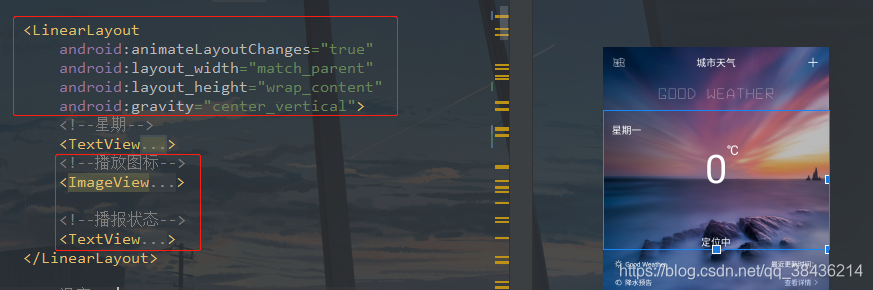
下面我粘贴一下布局的代码:
<LinearLayout
android:animateLayoutChanges=“true”
android:layout_width=“match_parent”
android:layout_height=“wrap_content”
android:gravity=“center_vertical”>
<TextView
android:id=“@+id/tv_week”
android:layout_width=“wrap_content”
android:layout_height=“wrap_content”
android:layout_marginEnd=“@dimen/dp_12”
android:paddingLeft=“16dp”
android:text=“星期一”
android:textColor=“@color/white”
android:textSize=“18sp” />
<ImageView
android:id=“@+id/iv_voice_broadcast”
android:layout_width=“20dp”
android:layout_height=“20dp”
android:background=“@mipmap/icon_broadcast”
android:visibility=“gone” />
<TextView
android:layout_marginStart=“@dimen/dp_12”
android:id=“@+id/tv_broadcast_state”
android:layout_width=“wrap_content”
android:layout_height=“wrap_content”
android:textColor=“@color/white_4” />
然后回到MainActivity中,绑定控件
@BindView(R.id.iv_voice_broadcast)
ImageView ivVoiceBroadcast;//语音播报天气
@BindView(R.id.tv_broadcast_state)
TextView tvBroadcastState;//播报状态
然后要生成播报的内容,这个我们需要自己生成才行,因此我创建了好几个对象
private String dateDetailStr, tempStr, tempMaxMin, precStr, airStr;
//灾害预警内容
private String warnStr = “”;
//播放的内容
private String voiceStr = “”;
下面先来看点击事件
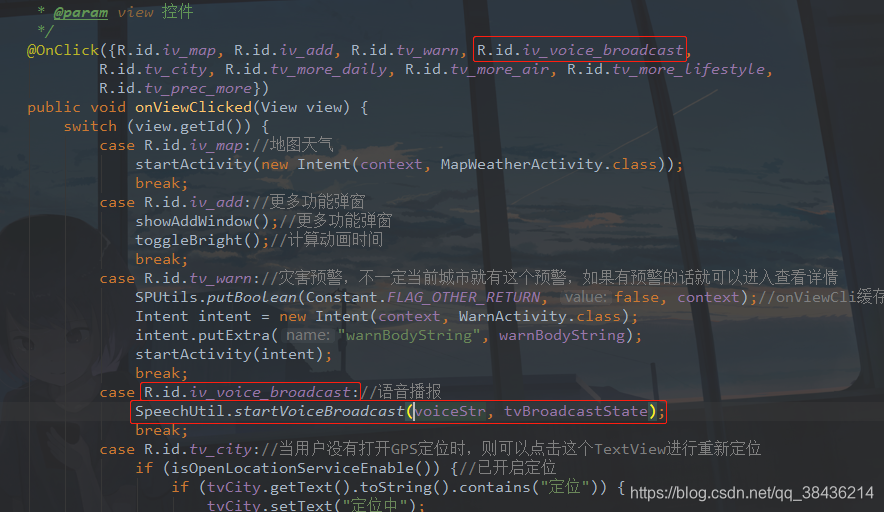
上图中的代码你需要自己去添加,然后下面要去改变voiceStr的值,
下面先赋值dateDetailStr,在搜索城市返回中。
//日期所在地
dateDetailStr = “今天是” + DateUtils.getNowDateStr() + “,”
- DateUtils.getWeekOfDate(new Date()) + “,当前所在地:” + locationBean.getName() + “。”;
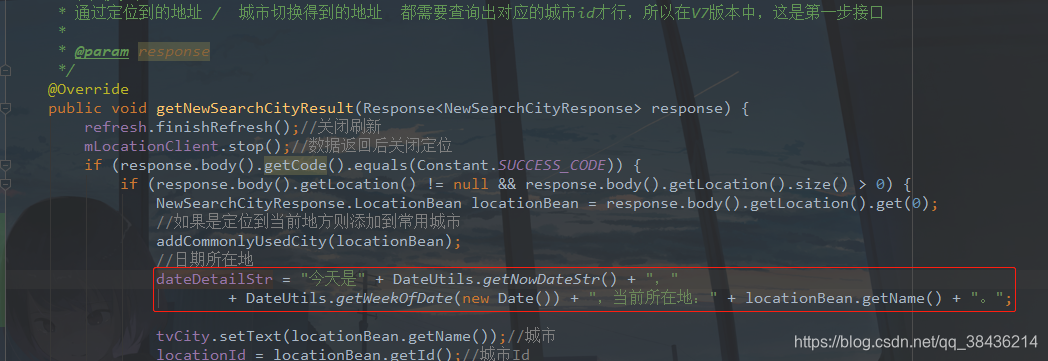
然后是tempStr ,在实况天气返回中。
tempStr = “当前温度:” + data.getNow().getTemp() + “度,天气” + data.getNow().getText() + “。”;
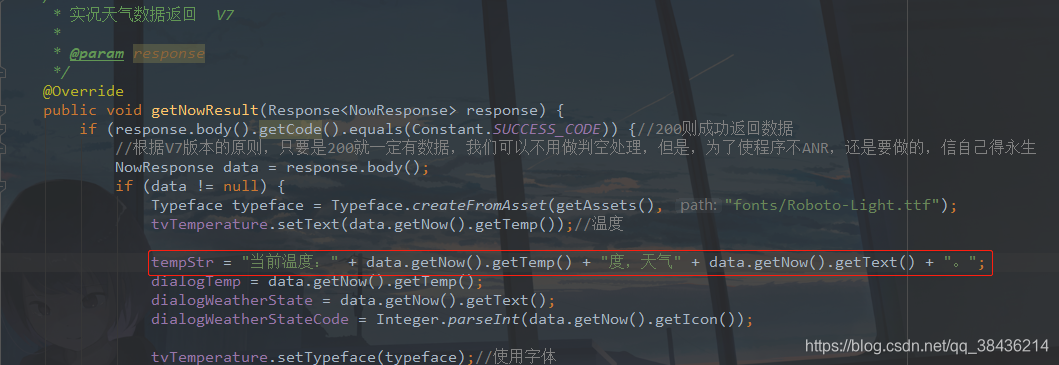
然后tempMaxMin ,天气预报数据返回中。
tempMaxMin = “今日最高温:” + data.get(0).getTempMax() + “度,” +
“最低温:” + data.get(0).getTempMin() + “度。”;
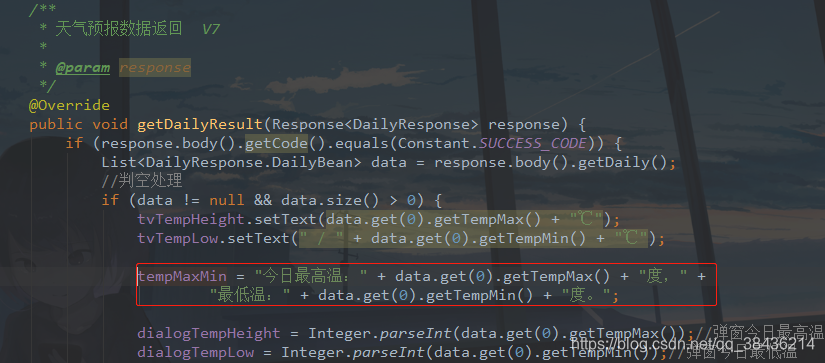
然后precStr ,在分钟级降水返回中。
precStr = response.body().getSummary() + “。”;
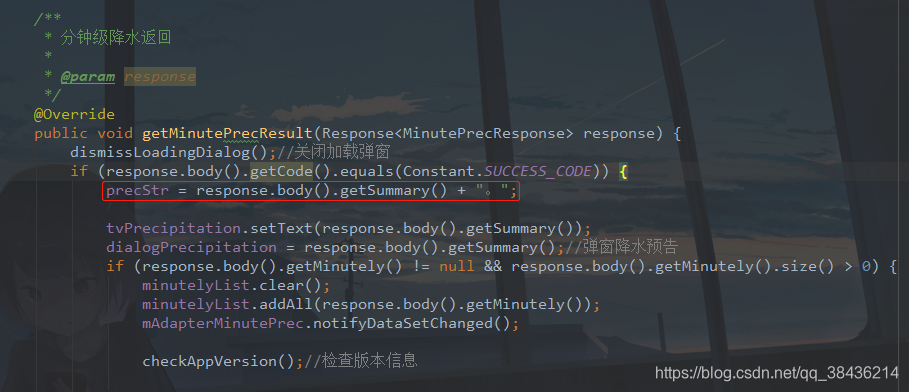
然后airStr ,在空气质量返回中。
airStr = “空气质量:” + data.getAqi() + “,空气” + data.getCategory() + “。”;
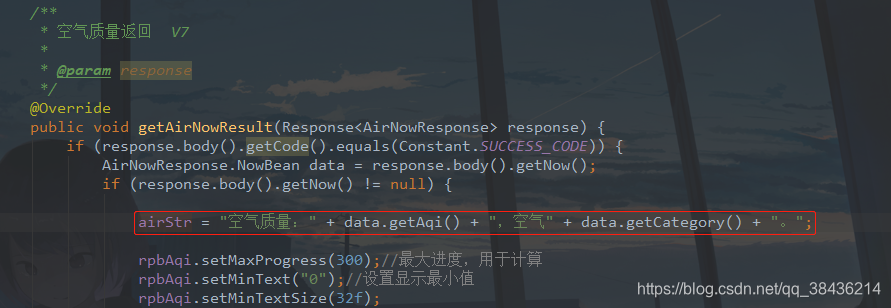
最后就是拼接了,在生活数据返回中。
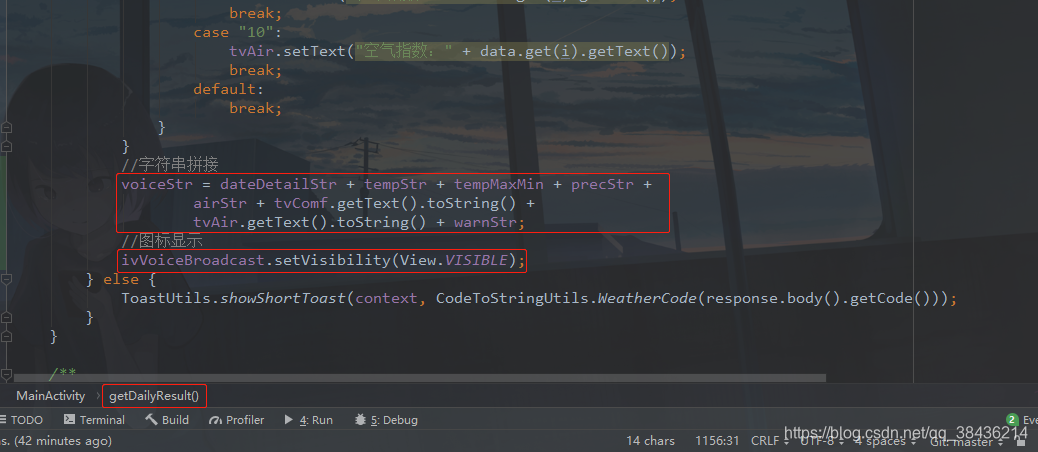
//字符串拼接
voiceStr = dateDetailStr + tempStr + tempMaxMin + precStr +
airStr + tvComf.getText().toString() +
tvAir.getText().toString() + warnStr;
//图标显示
ivVoiceBroadcast.setVisibility(View.VISIBLE);
当拼接完成之后显示这个图标。
下面稍微修改一下一些方法的请求顺序,在搜索城市的返回中。
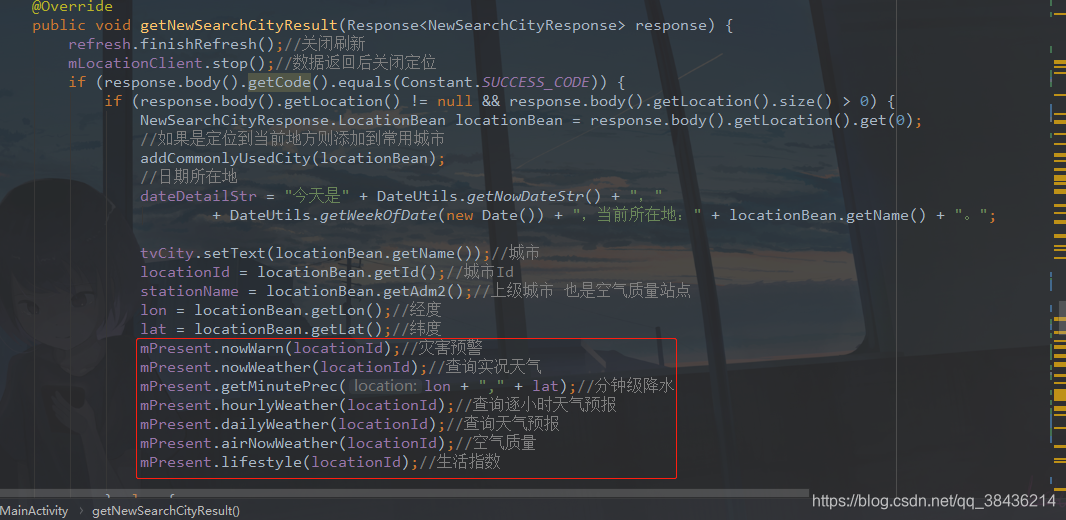
最后我想说
为什么很多程序员做不了架构师?
1、良好健康的职业规划很重要,但大多数人都忽略了
2、学习的习惯很重要,持之以恒才是正解。
3、编程思维没能提升一个台阶,局限在了编码,业务,没考虑过选型、扩展
4、身边没有好的架构师引导、培养。所处的圈子对程序员的成长影响巨大。
金九银十面试季,跳槽季,整理面试题已经成了我多年的习惯!在这里我和身边一些朋友特意整理了一份快速进阶为Android高级工程师的系统且全面的学习资料。涵盖了Android初级——Android高级架构师进阶必备的一些学习技能。
附上:我们之前因为秋招收集的二十套一二线互联网公司Android面试真题(含BAT、小米、华为、美团、滴滴)和我自己整理Android复习笔记(包含Android基础知识点、Android扩展知识点、Android源码解析、设计模式汇总、Gradle知识点、常见算法题汇总。)

里面包含不同方向的自学编程路线、面试题集合/面经、及系列技术文章等,资源持续更新中…
网上学习资料一大堆,但如果学到的知识不成体系,遇到问题时只是浅尝辄止,不再深入研究,那么很难做到真正的技术提升。
需要这份系统化的资料的朋友,可以添加V获取:vip204888 (备注Android)

一个人可以走的很快,但一群人才能走的更远!不论你是正从事IT行业的老鸟或是对IT行业感兴趣的新人,都欢迎加入我们的的圈子(技术交流、学习资源、职场吐槽、大厂内推、面试辅导),让我们一起学习成长!
10205151502490.png?x-oss-process=image/watermark,type_ZmFuZ3poZW5naGVpdGk,shadow_10,text_aHR0cHM6Ly9ibG9nLmNzZG4ubmV0L3FxXzM4NDM2MjE0,size_16,color_FFFFFF,t_70)
最后我想说
为什么很多程序员做不了架构师?
1、良好健康的职业规划很重要,但大多数人都忽略了
2、学习的习惯很重要,持之以恒才是正解。
3、编程思维没能提升一个台阶,局限在了编码,业务,没考虑过选型、扩展
4、身边没有好的架构师引导、培养。所处的圈子对程序员的成长影响巨大。
金九银十面试季,跳槽季,整理面试题已经成了我多年的习惯!在这里我和身边一些朋友特意整理了一份快速进阶为Android高级工程师的系统且全面的学习资料。涵盖了Android初级——Android高级架构师进阶必备的一些学习技能。
附上:我们之前因为秋招收集的二十套一二线互联网公司Android面试真题(含BAT、小米、华为、美团、滴滴)和我自己整理Android复习笔记(包含Android基础知识点、Android扩展知识点、Android源码解析、设计模式汇总、Gradle知识点、常见算法题汇总。)
[外链图片转存中…(img-WzGdNyV6-1713671425544)]
里面包含不同方向的自学编程路线、面试题集合/面经、及系列技术文章等,资源持续更新中…
网上学习资料一大堆,但如果学到的知识不成体系,遇到问题时只是浅尝辄止,不再深入研究,那么很难做到真正的技术提升。
需要这份系统化的资料的朋友,可以添加V获取:vip204888 (备注Android)
[外链图片转存中…(img-MI6pgVeC-1713671425545)]
一个人可以走的很快,但一群人才能走的更远!不论你是正从事IT行业的老鸟或是对IT行业感兴趣的新人,都欢迎加入我们的的圈子(技术交流、学习资源、职场吐槽、大厂内推、面试辅导),让我们一起学习成长!





















 1939
1939











 被折叠的 条评论
为什么被折叠?
被折叠的 条评论
为什么被折叠?








